Để tạo dựng một cửa hàng trực tuyến có chất lượng, các bạn cần có chuyên môn về lập trình. Nếu không có chuyên môn, thì các bạn phải thuê dịch vụ bên ngoài. Mọi chuyện trở nên đơn giản khi bạn chọn dùng Shopify. Shopify là gì? Cách triển khai Shopify như thế nào? Shopify mang đến những lợi ích nào và như thế nào?
1. Shopify là gì?
Shopify là nền tảng thương mại điện tử được tạo ra nhằm hỗ trợ các bạn tạo trang web bán hàng trực tuyến dựa trên mô hình Cloud SaaS. Ở Shopify, các bạn có thể tạo một trang web bán hàng trực tuyến với đa dạng tính năng hỗ trợ. Các bạn đăng sản phẩm lên trang bán hàng trực tuyến, tạo giỏ hàng trực tuyến, thanh toán sản phẩm, quản lý đơn hàng, kết nối mạng xã hội,…
Điểm nổi bật của Shopify là các bạn có thể thiết lập các công việc về bán hàng trực tuyến một cách nhanh chóng. Thậm chí, các bạn không cần phải có chuyên môn về công nghệ hoặc mù kiến thức lập trình cũng có thể tạo dựng trang web bán hàng chuyên nghiệp (chỉ trong tích tắc).
Xem thêm: [Bật Mí] – Website Là Gì | Tổng Hợp Kiến Thức Website 2023

2. Lịch sử hình thành và phát triển của Shopify
Shopify được thành lập bởi lập trình viên Tobias Lutke (năm 2006). Tobias đã khởi nghiệp với trang web chuyên bán các ván trượt tuyết (thương hiệu Snowdevil). Nhưng do gặp trục trặc với vấn đề buôn bán trên sàn thương mại điện tử, anh quyết định tạo một nền tảng thương mại. Shopify chính là nền tảng thương mại được vận hành và phát triển chất lượng theo đúng nguyện vọng của Tobias Lutke.
3. Ưu và nhược điểm của nền tảng Shopify
Ưu điểm
- Giao diện trang web bán hàng của bạn sẽ trực quan
- Dễ dàng thao tác trên trang web bán hàng của chính mình
- Đa dạng mẫu template có sẵn để tạo dựng trang bán hàng trên Shopify
- Tối ưu hóa các hoạt động marketing trực tuyến cho cửa hàng của bạn
- Cung cấp hệ thống email trả lời tự động chuyên nghiệp
- Cung cấp các chính sách chăm sóc khách hàng rõ ràng và nhanh chóng
Nhược điểm
- Thiếu một số chức năng: để tối ưu các tính năng cho một trang web bán hàng trực tuyến, thì các bạn phải trả phí để sở hữu các tính năng cụ thể. Mặc dù tạo Shopify ban đầu là miễn phí, nhưng các bạn sẽ bị giới hạn một số tính năng.
- Phí giao dịch tương đối cao: dù các cửa hàng trực tuyến đều được giảm phí giao dịch hoặc thậm chí là miễn phí, nhưng Shopify vẫn giữ tỉ lệ mức phí (khoảng từ 0,5% đến 2%)
4. Chi phí bao nhiêu cho các dịch vụ của Shopify?
Như đã nêu ở trên, các dịch vụ nâng cao (premium) của Shopify dành cho các bạn muốn sử dụng toàn bộ tính năng, các bạn cần trả mức phí theo gói. Hiện nay, Shopify cung cấp 3 gói:
- Cơ bản: khoảng 25 USD/tháng
- Trung bình: khoảng 65 USD/tháng
- Cao cấp: khoảng 399 USD/tháng

5. Website nào phù hợp để sử dụng Shopify?
Shopify là nền tảng bán hàng trực tuyến khá đa năng, nên các bạn có thể tạo trang web của mình ở bất cứ kiểu web nào. Ngoài ra, các bạn cũng không phải lo lắng ngành hàng các bạn sẽ bán là đặc trưng hoặc phổ biến. Shopify cung cấp vô số các kiểu template nhằm phục vụ cho các bạn muốn tạo cửa hàng ở nhiều ngành hàng khác nhau. Ví dụ cụ thể:
- Thời trang và phụ kiện
- Mỹ phẩm và trang sức
- Thiết bị điện tử và gia dụng
- Ẩm thực (thức ăn và nước uống)
- Các khóa học trực tuyến
- Bán dịch vụ đặt phòng lưu trú
- Thẻ thành viên
Xem thêm: [Tìm Hiểu] CMS là gì | Top 12 Hệ thống CMS phổ biến nhất 2023
6. Cách tăng doanh thu nhanh chóng với nền tảng Shopify
Để tăng doanh thu nhanh chóng cho cửa hàng trực tuyến trên nền tảng Shopify, các bạn nên lưu ý một số yếu tố dưới đây:
- Chọn lựa sản phẩm kỹ lưỡng: Các bạn nên chọn ngành hàng và sản phẩm mà các bạn sẽ bán sao cho phù hợp với nhu cầu của khách hàng. Các bạn thậm chí phải am hiểu ngành hàng mà các bạn chuẩn bị gia nhập sân chơi. Vì các bạn sẽ tư vấn tận tình cho mỗi khách hàng. Khách hàng sẽ cảm thấy bạn như một chuyên gia
- Xây dựng lòng tin với khách hàng: Dù bạn chuẩn bị bán sản phẩm hoặc cung cấp một loại hình dịch vụ, xây dựng lòng tin với khách hàng là điều kiện tiên quyết. Các bạn hãy lưu ý vào giao diện cửa hàng của chính mình trên Shopify (nó có tạo ấn tượng tốt đẹp trong mắt khách hàng chưa? Nó có dễ dàng thao tác cho khách hàng không?)
- Lưu ý đến phương thức thanh toán: Đây là một trong các yếu tố quan trọng khi bán hàng trực tuyến. Khi bán hàng trên Shopify, các bạn nên chọn hình thức thanh toán PayPal Pro Checkout với tài khoản Business để các khách hàng có thể thanh toán bằng thẻ tín dụng hoặc ví điện tử. Việc đăng ký các hình thức này cũng đơn giản
- Nhất thiết không bỏ qua bước quảng bá thương hiệu: Khi bán hàng trực tuyến, các bạn cần thực hiện quảng cáo trực tuyến. Tạo trang web thân thiện với người dùng, tối ưu SEO bằng các thẻ meta và các từ khóa, sử dụng trang dành riêng cho các thiết bị di động,…Ngoài ra, các bạn không nên bỏ qua email marketing. Hãy tận dụng email marketing để gửi cho các khách hàng các thông tin khuyến mãi, các sự kiện, kết nối với họ qua mạng xã hội,…
7. Hướng dẫn cách tạo và sử dụng Shopify xây dựng website
Để tạo một cửa hàng trực tuyến và bán hàng trên Shopify, các bạn cần thực hiện các bước sau:
- Tạo tài khoản Shopify
- Đăng ký tên miền cho trang web cửa hàng của bạn
- Đưa cửa hàng của bạn đi vào hoạt động với tên miền phù hợp
- Điền đầy đủ thông tin cửa hàng của bạn
- Cài đặt giao diện, logo thương hiệu cửa hàng của bạn và slideshow
- Cài đặt ngôn ngữ (mà cửa hàng của bạn sẽ sử dụng)
- Cài đặt phần điều hướng và thanh menu
- Bắt đầu đăng các sản phẩm lên trang cửa hàng của bạn
- Cài đặt phần thanh toán và giao hàng (đừng bỏ quên các chính sách của chúng)
- Các cài đặt cơ bản khác (nếu có)
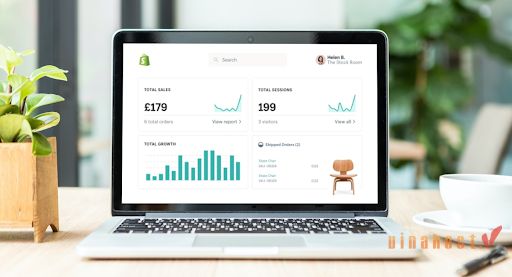
7.1. Tạo tài khoản trên nền tảng Shopify
- Đầu tiên, bạn cần truy cập vào Shopify
- Chọn phương án dùng thử miễn phí trong 14 ngày
- Ở trang chủ, bạn click vào nút “Start Free Trial”
- Điền thông tin email, mật khẩu và tên cửa hàng của bạn. Tiếp theo, bạn click vào “Create Your Store”
- Điền tiếp thông tin, chọn dòng bất kỳ và click vào các ô vuông để nhận sự trợ giúp từ đội ngũ nhân viên Shopify (bạn nên bỏ chọn ô vuông cuối nếu bạn không phải là nhà thiết kế hoặc lập trình)
- Bổ sung thông tin cá nhân và click “Enter My Store”
7.2. Đăng ký tên miền
Bạn cần đăng ký tên miền cho cửa hàng trực tuyến của bạn. Vì nếu không có tên miền, khách hàng không thể tìm đến địa chỉ cửa hàng của bạn trên không gian mạng. Ở trang quản trị, bạn chọn “Online Store”, “Domains” và “Buy New Domain”.
Bạn đặt tên miền và chọn đuôi mở rộng. Giá tên miền ở Shopify khá đa dạng (trung bình là từ 11USD). Bạn click “Check Availability” để kiểm tra tên miền có bị trùng hay không. Nếu bạn nhận được thông báo như bên dưới, thì bạn có thể đăng ký với tên miền đó. Lúc này đây, bạn nhập thông tin thẻ tín dụng của bạn và thanh toán.
Bạn click “Buy Domain” và sau đó đăng nhập vào email của bạn để xác thực thông tin (hoặc địa chỉ email bạn đăng ký cho cửa hàng trực tuyến của bạn trên Shopify). Ở mục “Set Your Primary Domain”, bạn chọn tên miền chính của bạn, click vào ô “Redirect All Traffic to This Domain”, nhấn “Save” để lưu lại.
7.3. Kết nối tài khoản shop với tên miền
Nếu bạn đã mua tên miền từ một nhà cung cấp khác hoặc bạn đã sở hữu tên miền trước đó, thì bạn chọn “Domains” ở mục Online Store. Đồng thời, bạn cũng chọn “Connect existing domain” để thêm tên miền của bạn.

7.4. Chỉnh sửa thông tin Shopify
Trước khi bắt đầu hoạt động cửa hàng, bạn nên kiểm tra các thông tin cửa hàng của bạn xem đã chính xác hay chưa. Bạn nên chọn mục “Setting” và “General” để sửa lại các thông tin cửa hàng và đừng quên lưu lại.
7.5. Cài đặt và chỉnh sửa giao diện, logo
Ở mục Online Store, bạn chọn “Themes” và kéo xuống chọn “Explore Free Themes”. Hệ thống Shopify hỗ trợ xem trước trang cửa hàng của bạn nên bạn click vào kiểm tra. Bạn chọn theme nào thì click “Add to Theme Library” để tải về.
Khi bạn thêm các theme vào, chúng sẽ nằm ở vị trí chính giữa. Bạn có thể chọn “Customize” để chỉnh sửa. Click “Action” để hành động và “Publish” để sử dụng theme bạn đã chọn và tải về. Ở giao diện Customize, bạn sẽ thấy nó đơn giản. Bạn chỉ cần click vào cột ở bên trái để thêm hoặc sửa đối tượng. Theme setting có các tùy chọn màu sắc, phông chữ, logo,…Sau khi cài đặt xong, bạn nhớ kiểm tra Tab Themes. Đồng thời, bạn chọn “View Your Store” để xem trang web cửa hàng trực tuyến của mình như thế nào.
7.6. Cài đặt ngôn ngữ
Ngôn ngữ mặc định trên Shopify là tiếng Anh. Bạn có thể điều chỉnh qua tiếng Việt để dễ dùng. Chọn “Action” và “Edit Language”. Bạn chỉnh sửa theo ý bạn và đừng quên lưu lại.
7.7. Cài đặt điều hướng và thanh menu
Ở tab Online Store, bạn chọn “Navigation” để cài đặt điều hướng và chỉnh thanh menu. Bạn chọn “URL Redirects” để điều hướng “Create URL Redirects”. Bạn có thể thêm link (nếu muốn điều hướng) và đừng quên lưu lại (chọn “Save Redirect”). Kế tiếp, bạn chọn “Add Menu” để tạo thanh menu. Bạn nên thêm tên của menu ở mục Title và các nút có liên quan. Chọn “Add Menu Item”, chèn link và điền tên nút vào.
7.8. Thêm sản phẩm mới
Để thêm một sản phẩm mới, bạn vào cửa hàng của bạn và chọn Tab Products. Bạn nhấn “Import” để sử dụng file CSV. Nếu còn hơi lúng túng ở thao tác này, thì bạn tải mẫu file về và thực hiện theo hướng dẫn. Click “A Sample CSV template”, đọc kỹ và thực hiện theo mẫu.
Còn một cách để thêm sản phẩm mới vào cửa hàng trực tuyến của bạn là chọn “Add Product”. Sau đó, bạn điền thông tin sản phẩm (mô tả sản phẩm), các hình ảnh minh họa, thêm giá của sản phẩm, lưu thông tin sản phẩm đã đăng và kiểm tra lại một lần nữa.
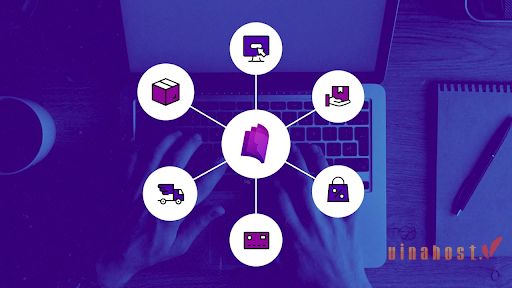
7.9. Tùy chọn thanh toán và giao hàng
Ở mục Settings, bạn chọn Payment Providers để cài đặt chức năng thanh toán cho cửa hàng của bạn. Bạn nên dùng PayPal để thuận tiện cho các khách hàng trên toàn thế giới. Khi chọn PayPal, bạn chọn “Active Paypal Express Checkout” và điền thông tin email Paypal của bạn.
Cũng ở Setting, bạn chọn Shipping để thiết lập thông tin cho vấn đề vận chuyển (cấu hình chức năng và giá từng sản phẩm). Thêm chi phí vận chuyển thích hợp cho mỗi khu vực địa lý nếu bạn cần. Tìm “Manage Rates” và nhập thông tin vào. Ở đây, bạn cũng có thể điều chỉnh kích thước sản phẩm vận chuyển.
7.10. Một số cài đặt khác
Ở mục Setting, bạn có thể cài đặt một số tính năng phụ như chọn kênh bán hàng, vận chuyển, tối ưu quảng bá website,…Khi bạn muốn quảng bá cửa hàng trực tuyến của bạn, tìm chọn Online Store Preferences và nhập các thông tin cơ bản vào:
- Thông tin tiêu đề
- Mô tả ngắn gọn
Tiếp theo, bạn kéo xuống dưới và bỏ chọn ô “Enable Password” để người mua (khách hàng) có thể vào cửa hàng web của bạn mà không cần mật khẩu.
Xem thêm: Wix là gì? | Hướng dẫn [A-Z] thiết kế WEBSITE bằng WIX
8. Hướng dẫn kết hợp Dropshipping và Shopify
Vì sao bạn cần kết hợp Dropshipping với Shopify? Bạn có thể lấy sản phẩm ở website khác để đưa vào trang web cửa hàng của bạn. Tuy nhiên, không phải trang web nào cũng cho phép bạn đăng bán sản phẩm. Bán hàng trên nền tảng thương mại điện tử không đủ độ tin cậy với khách hàng, các bạn không sẽ không được hỗ trợ bất cứ tính năng gì từ các công cụ của họ.
Do đó, Shopify cung cấp đầy đủ các tính năng mà nhà bán (là bạn) cần để tạo cửa hàng trực tuyến. Nếu bạn muốn bán hàng theo hình thức Dropshipping (toàn cầu), thì các bạn nên chọn Shopify. Khi thực hiện dropshipping trên Shopify, các bạn thực hiện 3 bước chính như sau:
- Chọn (các) sản phẩm: bạn có thể chọn bao nhiêu sản phẩm là tùy thích. Tuy nhiên, bạn chỉ nên chọn các sản phẩm trong cùng ngách hàng hoặc chúng có liên quan đến nhau. Điều quan trọng nhất là bạn cần am hiểu về ngành hàng và sản phẩm sẽ bán. Các khách hàng tương lai của bạn thích hoặc muốn mua không?
- Xây dựng website trên Shopify: bạn xem ở phía trên các bước tạo một trang cửa hàng trực tuyến trên Shopify. Sau khi xem xong, bạn áp dụng và tạo một trang web phù hợp với ngành và sản phẩm bạn đã chọn. Ở giao diện, bạn có thể chia trang web của bạn thành 2 trang chính: trang chủ hiển thị sản phẩm và trang tư vấn-chia sẻ cho khách hàng
- Quảng bá thương hiệu cửa hàng của bạn: khi bạn đã sở hữu một trang web với các sản phẩm hoàn chỉnh, bạn nên bắt đầu thực hiện việc quảng bá cửa hàng. Chia sẻ kinh nghiệm chọn mua sản phẩm bạn đang bán thông qua các kênh mạng xã hội, diễn đàn,…Tiếp theo, bạn có thể thực hiện quảng cáo có trả phí.
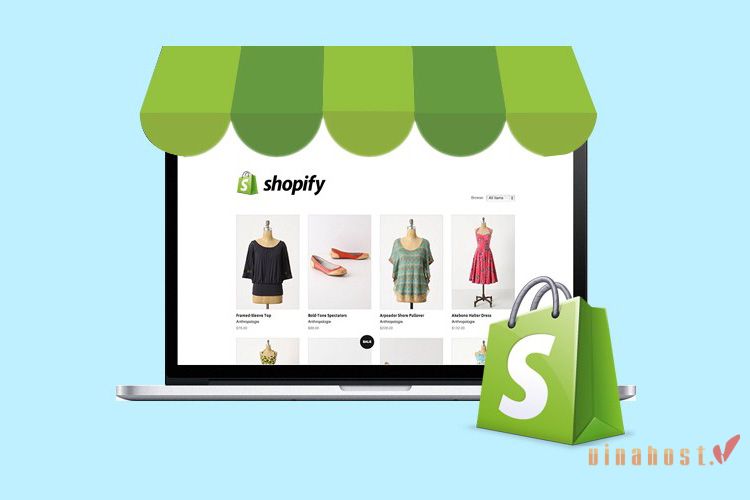
9. So sánh giữa nền tảng Shopify và WooCommerce
Shopify và WooCommerce là các nền tảng thương mại điện tử quen thuộc với các bạn bán hàng trực tuyến. Hai nền tảng này có sự tương đồng nhưng cũng có khác biệt.
9.1. Giá
Shopify cung cấp 3 gói dịch vụ (gói cơ bản nhất là 5 USD). Trong khi đó, WooCommerce là miễn phí. Tuy nhiên, các bạn cần tạo một trang web trên WordPress (bao gồm domain và hosting). Bạn phải trả phí mua domain và thuê hosting khi dùng WooCommerce. Chi phí cho 2 khoản này vẫn thấp hơn so với Shopify.
9.2. Tính dễ sử dụng
Nếu bạn không có chuyên môn về lập trình, thì bạn nên chọn Shopify. Bạn không cần phải biết tìm chọn domain và hosting như thế nào. Bạn chỉ cần chọn mua gói cơ bản của Shopify (29 USD/tháng), trang web cửa hàng của bạn sẽ được kích hoạt.
9.3. Phương thức thanh toán
Shopify có một điểm đặc trưng là các bạn sẽ dùng phương thức thanh toán riêng (Shopify Payment thông qua Stripe). Tuy nhiên, bạn sẽ phải trả phí khoảng 2% trên mỗi đơn hàng thành công. Chưa hết, bạn còn phải tính phí cố định cho thẻ tín dụng ngân hàng (hàng tháng). Chi phí cố định từ thẻ tín dụng có thể từ 2.9% và 30 xu (gói cơ bản). Gói cao cấp thì tỉ lệ % càng cao.
Nếu dùng WooCommerce, thì các bạn không phải tốn các khoản phí trên. Nền tảng này hỗ trợ các bạn sử dụng các cổng thanh toán. Thậm chí, công ty có thể tạo plugin để pù hợp với WooCommerce. Khi đó, bạn sẽ không bị tính phí trên mỗi giao dịch đơn hàng. Bạn chỉ mất phí qua cổng thanh toán hoặc ngân hàng. Ngoài ra, WooCommerce còn cho phép bạn tích hợp các phương thức thanh toán khác lên trang web.
9.4. Các tính năng bổ sung
Shopify và WooCommerce đều tích hợp một số tính năng bổ sung. Ví dụ như Shopify có sẵn API và App Store với đa dạng ứng dụng (miễn phí và có trả phí). WooCommerce còn cung cấp rất nhiều plugin (miễn phí và trả phí). Bạn còn có thể tự tạo tính năng đặc biệt cho website của bạn (nếu bạn có chuyên môn về lập trình).
9.5. Khả năng mở rộng
Để mở rộng các tính năng và dịch vụ của Shopify, bạn phải mua gói dịch vụ cao cấp hơn. WooCommerce có khả năng mở rộng các tính năng đến vô tận.
9.6. Đội ngũ kĩ thuật hỗ trợ
Shopify là hosted platform, là bạn có thể liên hệ với đội ngũ nhân viên kỹ thuật hỗ trợ qua chat trực tuyến, gọi điện thoại, email,..Bạn thậm chí có thể xem các video hướng dẫn chi tiết về việc vận hành cửa hàng trực tuyến trên Shopify. WooCommerce chưa có đội ngũ như Shopfiy. Về tài liệu hướng dẫn hoặc tham khảo, WooCommerce chưa cung cấp tài liệu chính thống.
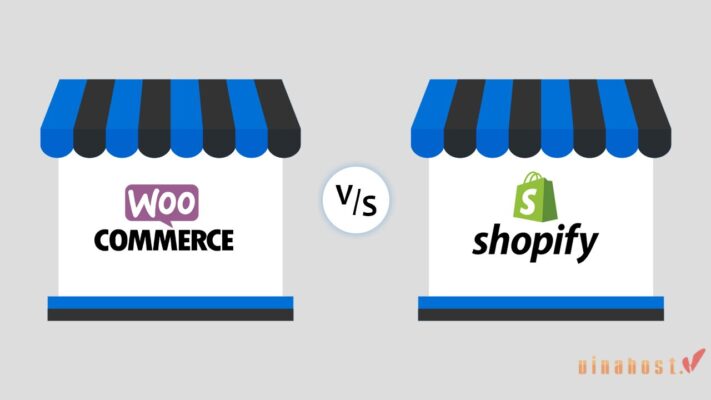
10. Nên sử dụng nền tảng bán hàng trên WooCommerce hay Shopify?
Shopify hỗ trợ kỹ thuật khá nhiều cho các bạn. Do đó, nền tảng này phù hợp cho những bạn nhập môn hoặc không hiểu về mặt kỹ thuật. WooCommerce đòi hỏi các bạn phải có chuyên môn kỹ thuật. Ngoài ra, WooCommerce phù hợp với các doanh nghiệp có quy mô lớn.
11. Tổng kết
Xu hướng bán hàng trực tuyến vẫn bùng nổ trong vòng 10 năm trở lại đây. Do đó, hoạt động kinh doanh trên nền tảng thương mại điện tử ngày càng phát triển. Khi muốn đẩy mạnh hoạt động mua bán trên đó, bạn cần tìm đúng nền tảng. Và Shopify chính là chân ái. Hy vọng các bạn có thể sử dụng Shopify vào công việc kinh doanh thành công. Bạn có thể xem thêm các bài viết thú vị khác tại đây và đừng ngại ngần liên hệ với VinaHost nếu cần hỗ trợ nhé!
- Email: support@vinahost.vn
- Hotline: 1900 6046
- Livechat: https://livechat.vinahost.vn/chat.php
Xem thêm:
WordPress là gì | Tổng hợp kiến thức [A-Z] về WordPress


 Tiếng Việt
Tiếng Việt English
English 简体中文
简体中文
































































































